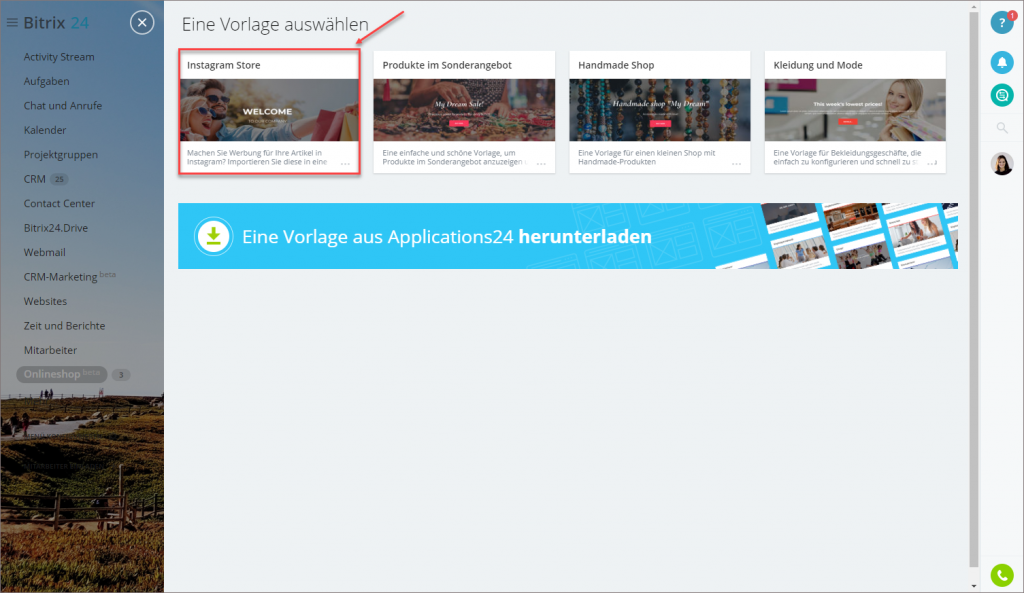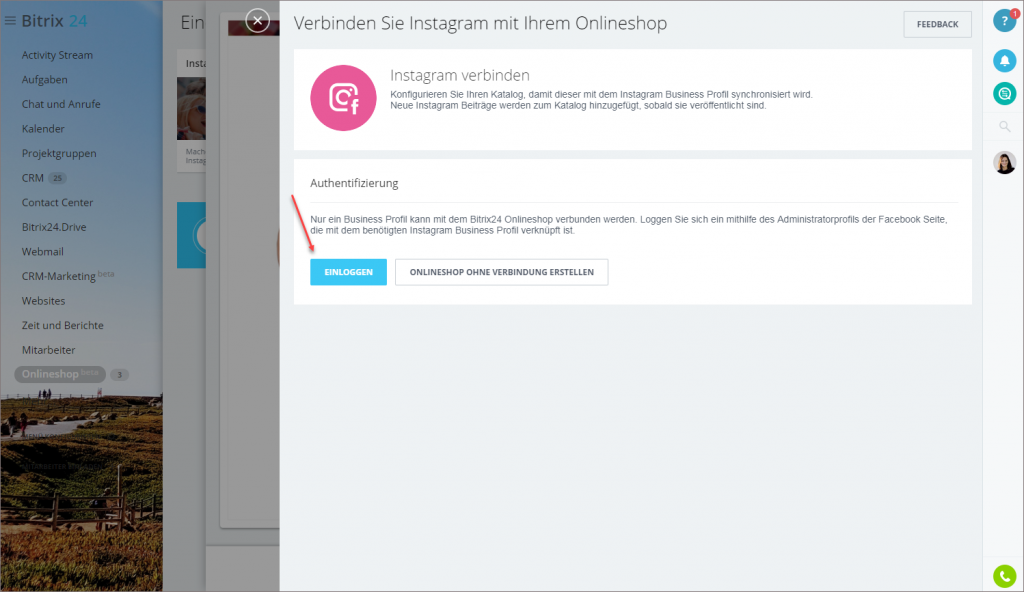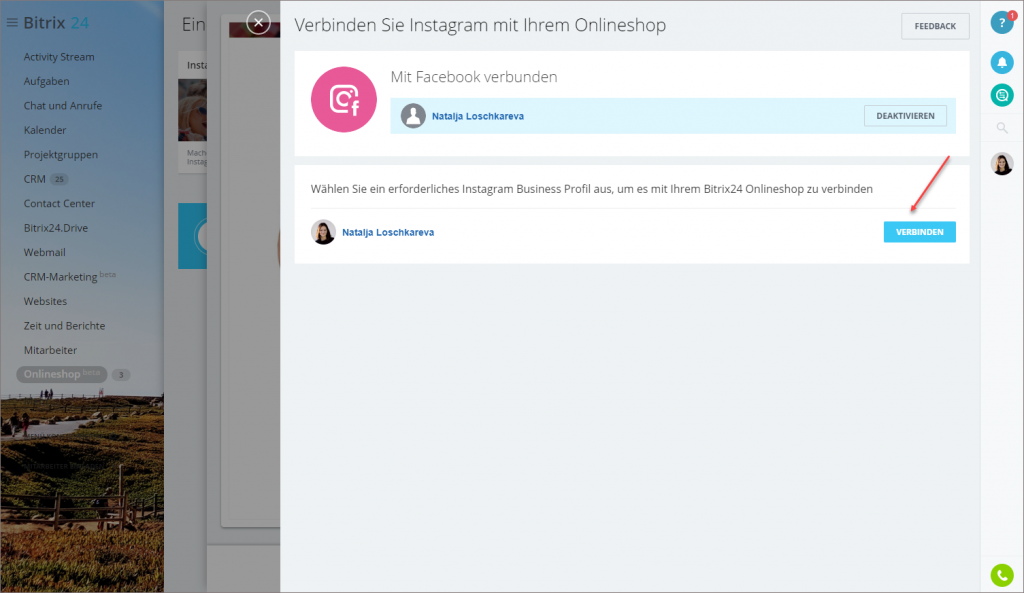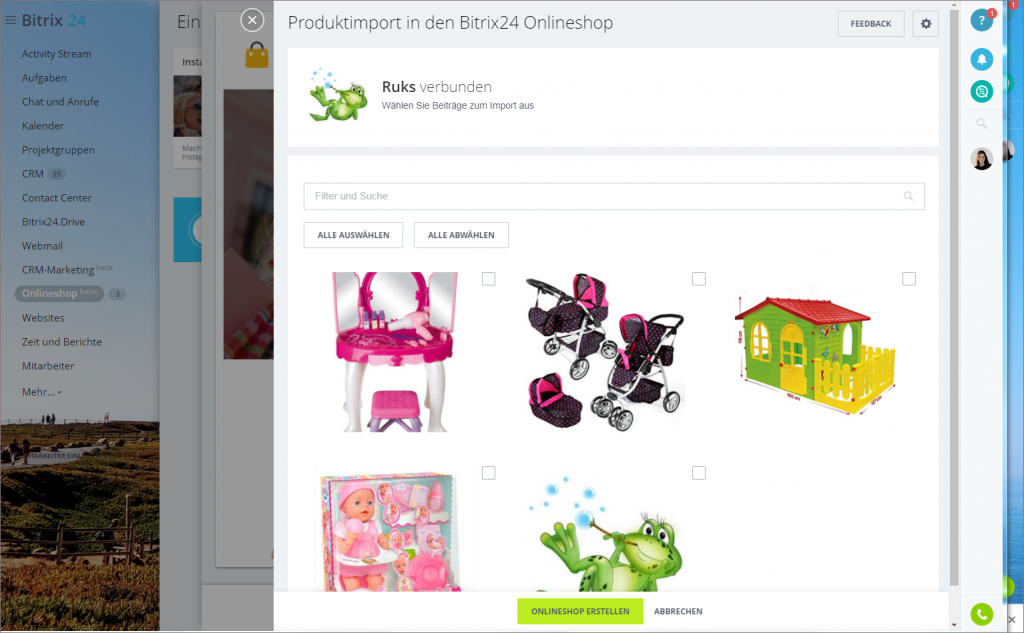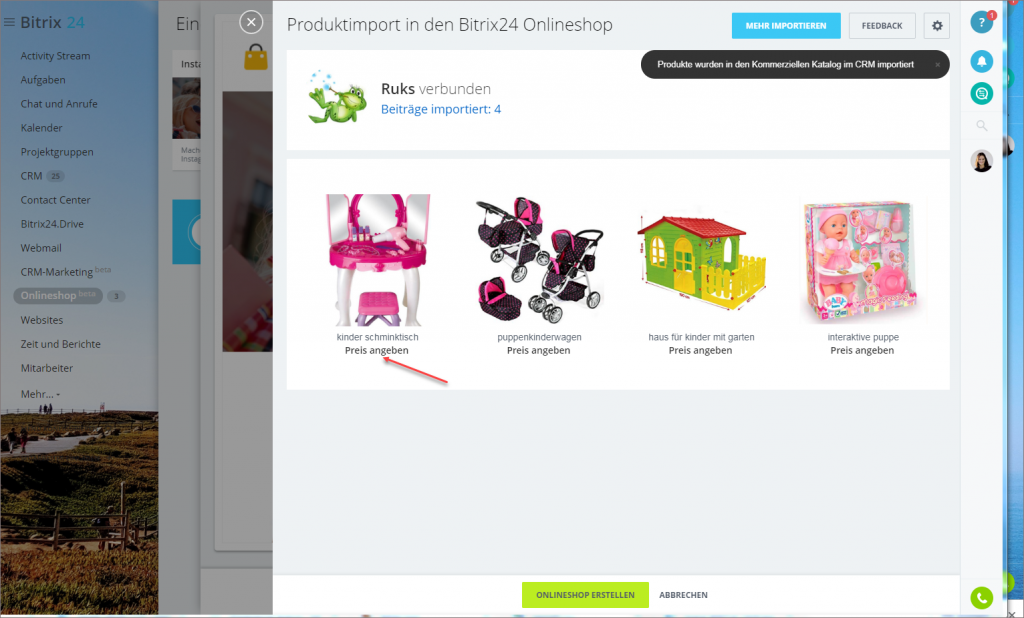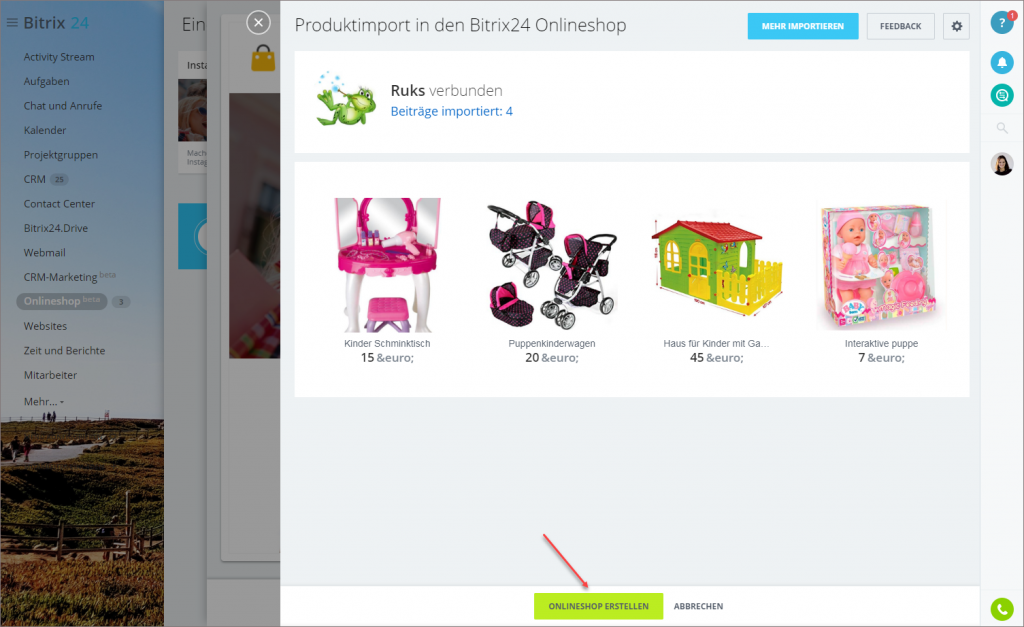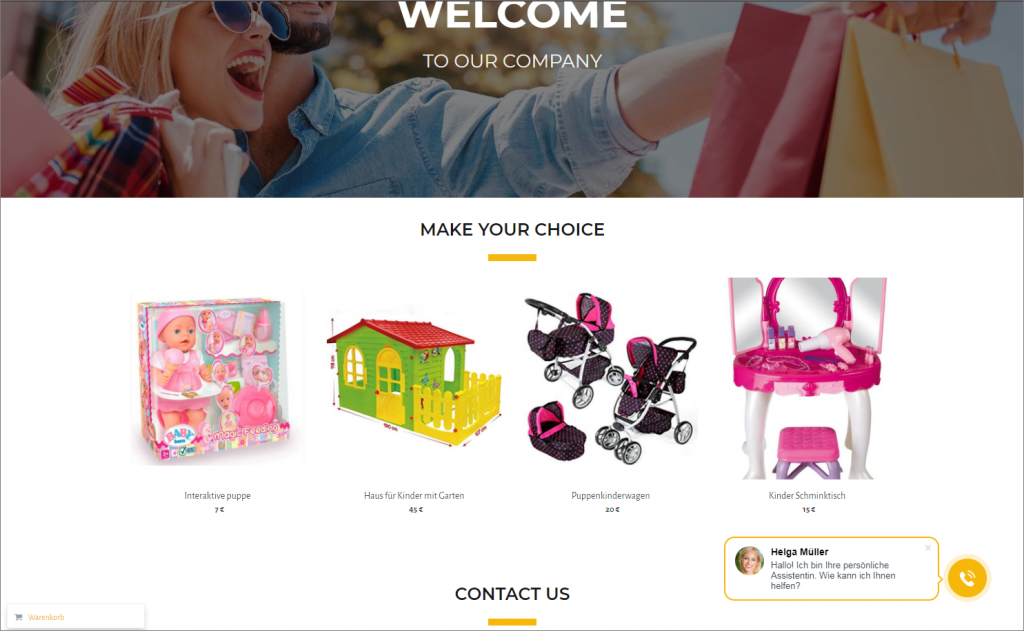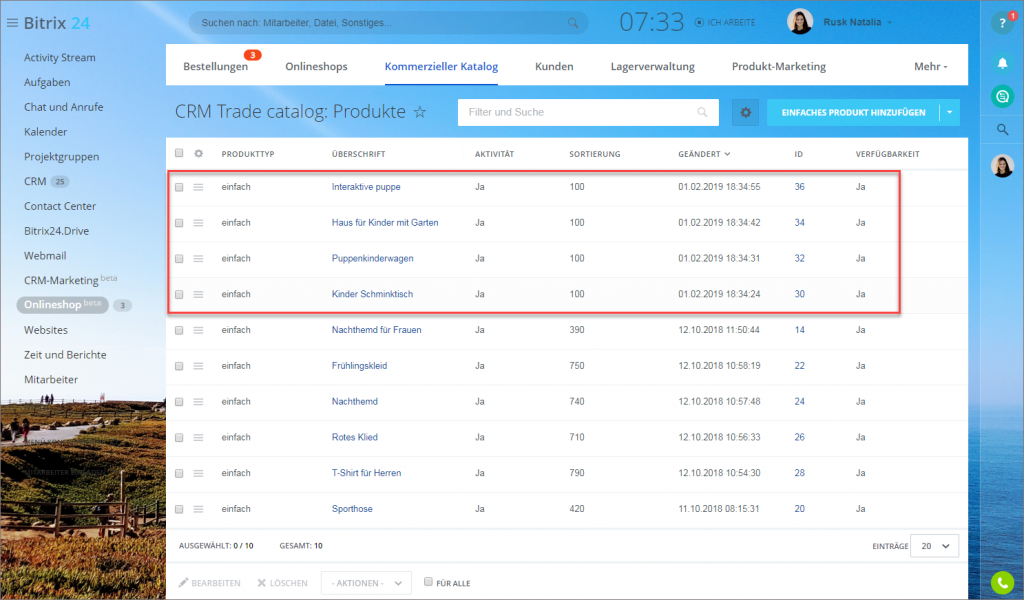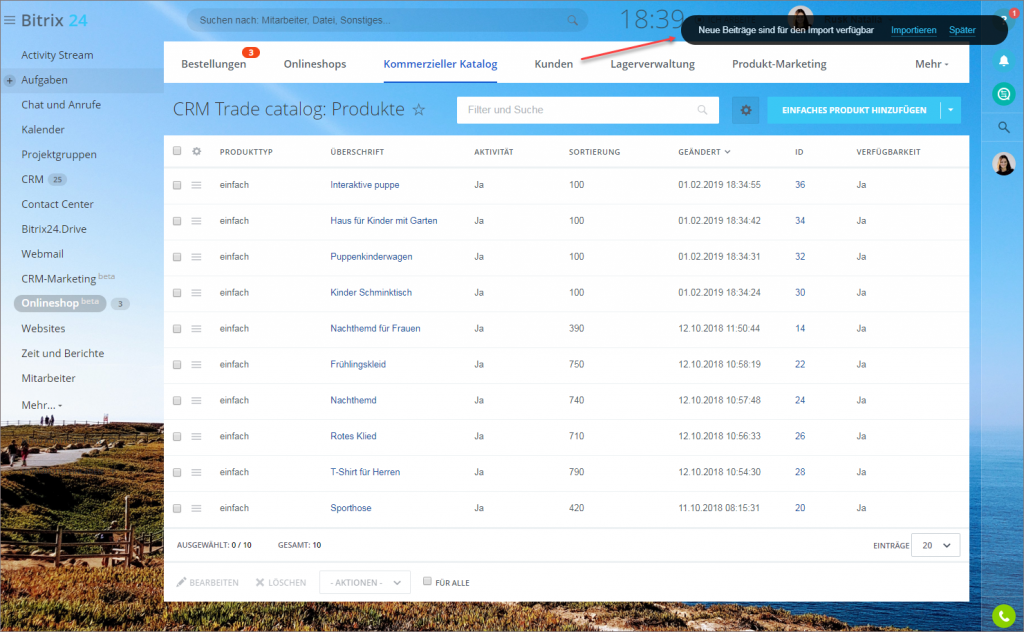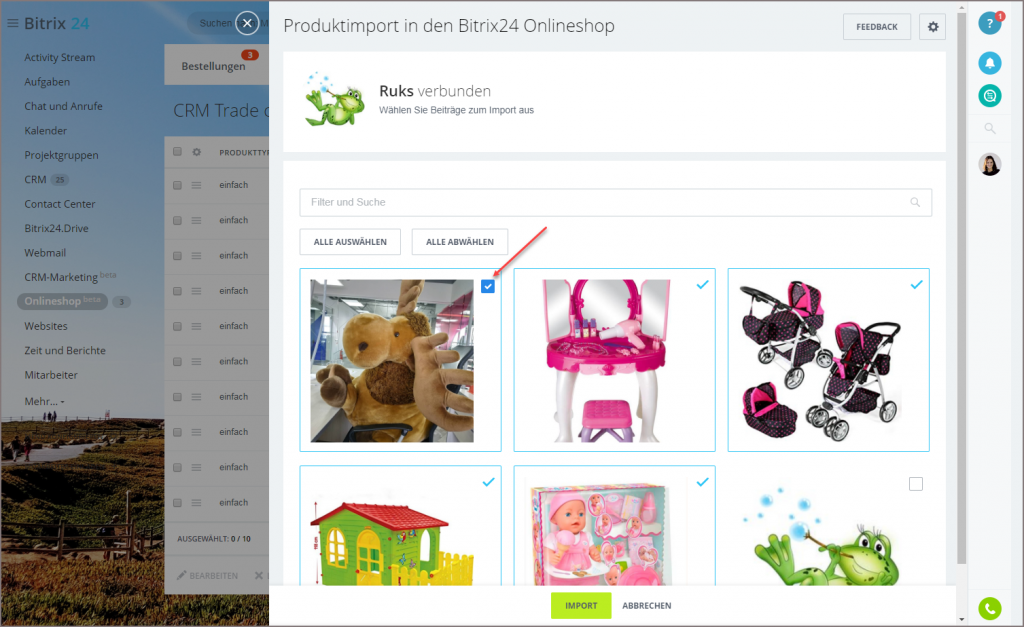Wenn Sie einen Instagram-Onlineshop haben, können Sie in ein paar Schritten Produkte daraus in den Bitrix24.Onlineshop importieren. Somit können Sie neue Kunden gewinnen und Umsatz steigern. Außerdem hilft Ihnen die integrierte CRM-Lösung, einen effizienteren Bestellvorgang zu erstellen.
So funktioniert das
Erstellen Sie einen neuen Onlineshop und wählen Sie die Vorlage Instagram Store aus.
Wählen Sie das passende Farbthema aus und erstellen Sie den mit Instagram integrierten Onlineshop.
Loggen Sie sich über das mit Ihrem Profil angebundene Facebook-Konto ein.
Tippen Sie auf Verbinden.
Wählen Sie die Beiträge aus, die Sie veröffentlichen möchten.
Nach dem Import geben Sie den Preis für jedes Produkt an.
Zum Produktnamen wird die Beschreibung des Instagram-Beitrags. Daher können Sie alle Produkte umbenennen, wenn erforderlich.
Nachdem Sie alle entsprechenden Einstellungen vorgenommen haben, klicken Sie auf den Button Onlineshop erstellen.
Alle importierten Produkten landen in Ihrem Bitrix24.Onlineshop. Vergessen Sie nicht, die Website zu veröffentlichen. Erledigt! Ihre Kunden können Bestellungen auflegen.
Alle Einträge werden auch im Produktkatalog Ihres Onlineshops gespeichert.
Produktliste aktualisieren
Sobald Sie einen neuen Beitrag zu dem verbundenen Instagram hinzugefügt haben, erhalten Sie in Ihrem Bitrix24 Account eine Benachrichtigung über die verfügbaren Produkte für den Import.
Geben Sie die zu importierenden Beiträge an und diese werden automatisch zum Produktkatalog hinzugefügt.
Beiträge, die wir Ihnen auch empfehlen: